A videózás az egyik hobbink, különösen akkor, ha életünk különleges pillanatait szeretnénk megörökíteni. Mindannyian tisztában vagyunk azzal, hogy nem teszünk közzé és osztunk meg egy egyszerű és egyszerű videót közösségimédia-fiókjainkon anélkül, hogy azt előzetesen módosítanánk. Ez ugyanaz, mintha a rossz minőség miatt elveszítené az érdeklődését a videofelvételek iránt.
Továbbá, mivel technológiailag fejlett korszakban élünk, különféle szoftvereket fejlesztettek ki a probléma megoldására. Az alapvető megoldás az, hogy találunk hasznos szoftvert videónk áttekinthetőségének javítására. Ebben a cikkben megmutatjuk, hogyan teheti áttekinthetőbbé a videót a legjobb négy szoftver és a lépésenkénti utasítások segítségével.
1. rész: Hogyan tegyük világosabbá a videót asztali számítógépen
Tételezzük fel, hogy a leghatékonyabb módszert keresi, amellyel a lehető legegyszerűbben és gyorsabban tisztábbá teheti videóját. Van egy tökéletes eszköz az Ön számára; AVAide Video Converter az egyik legkiemelkedőbb és legfigyelemreméltóbb videójavítási lehetőség. Ez az eszköz segít a videó tökéletesítésében a jobb megtekintési élmény érdekében. Modern és jól szervezett felülettel rendelkezik, így népszerű eszköz a videóminőség javítására. A videó világosabbá tételével használhatja az eszköztárat egy videójavító kiválasztásával a videó felbontásának szabadon növeléséhez és a javítási funkciók használatához.
Ezen túlmenően a működéséhez nincs szükség további beépülő modulokra, és a program számítógépére való betöltése után azonnal javíthatja a videó minőségét. Ezen túlmenően adaptálható és gyorsan használható, valamint Mac és Windows PC-vel is kompatibilis. Kövesse az alábbi lépésenkénti módszert, hogy megtanulja, hogyan használhatja ezt a fantasztikus programot a videó legegyszerűbb és legegyszerűbb tisztázásához.
- Azonnal törli a videó minőségét több fájl egyidejűleg.
- A funkció olyan egyszerű, mint egy kattintásnyira.
- Egyszerű és felhasználóbarát felületet kínál.
- Letölthető és telepíthető Windows és Mac rendszerre.
1. lépésIndítsa el az AVAide Video Converter programot
Használja a fenti letöltési gombokat a használat megszerzéséhez, vagy lépjen ide AVAide-é hivatalos honlapján. Ezt követően a program telepítésre kerül és elindul az asztalon.
2. lépésLépjen a Video Enhancer oldalra
A szoftver letöltése után keresse meg az Eszköztárat, és kattintson a gombra Video Enhancer eszköz a videó minőségének javítására.
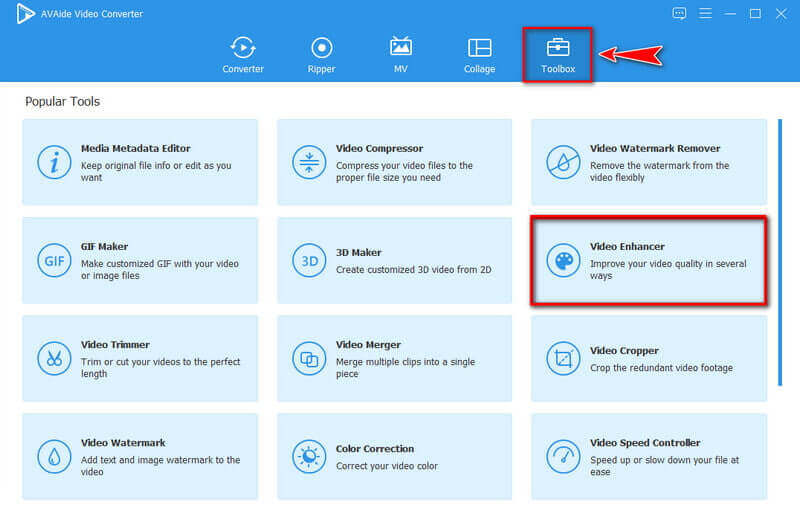
3. lépésVideó feltöltése
Kattints a (+) ikont médiafájl hozzáadásához. Ezután válassza ki a videót, amelyet a videó tisztázásához használni szeretne.
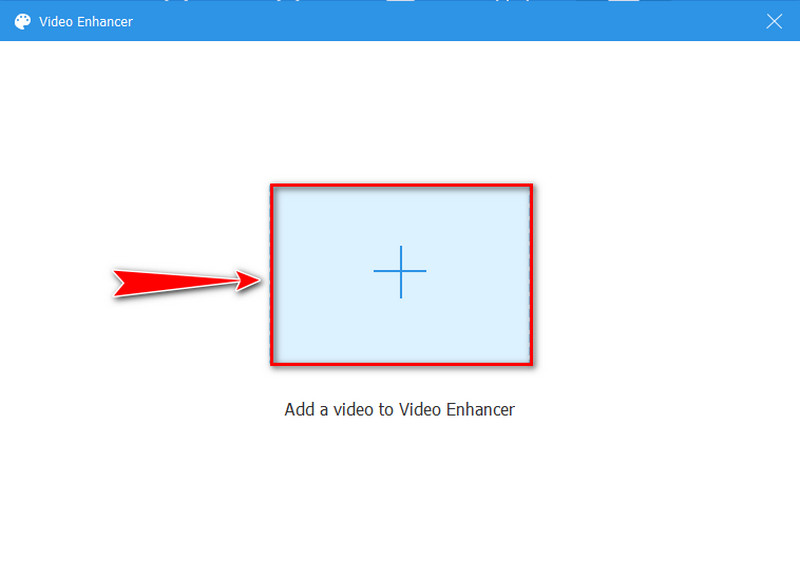
4. lépésTedd világosabbá videódat
Miután feltöltötte a médiafájlt az eszközbe, válassza a lehetőséget Előkelő felbontás a videó felbontásának javítására. Tegyük fel azonban, hogy növelni szeretné a videó fényerejét és kontrasztját. Ebben az esetben választhatja a Optimalizálja a fényerőt és a kontrasztot választási lehetőség. Választhat is Távolítsa el a videózajt, és Csökkentse a videó remegését hogy a videó világosabb és tisztább legyen.
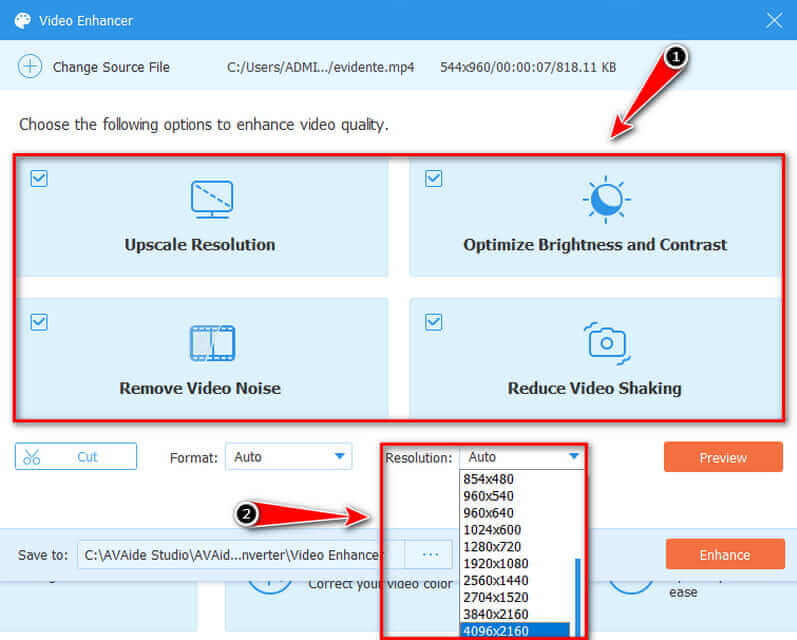
5. lépésVideójavítás befejeződött
Ha elégedett a munkájával, kattintson a gombra Előnézet a továbbfejlesztett videó megtekintéséhez, és most módosíthatja a fájl helyét a ikonra kattintva Mentés ide mielőtt exportálná. Ha mindent megoldott, elindíthatja a bővítést a gombra kattintva Növelje gombot, és várjon néhány másodpercig. A párbeszédpanel megjelenik a képernyőn, jelezve, hogy a bővítés befejeződött.
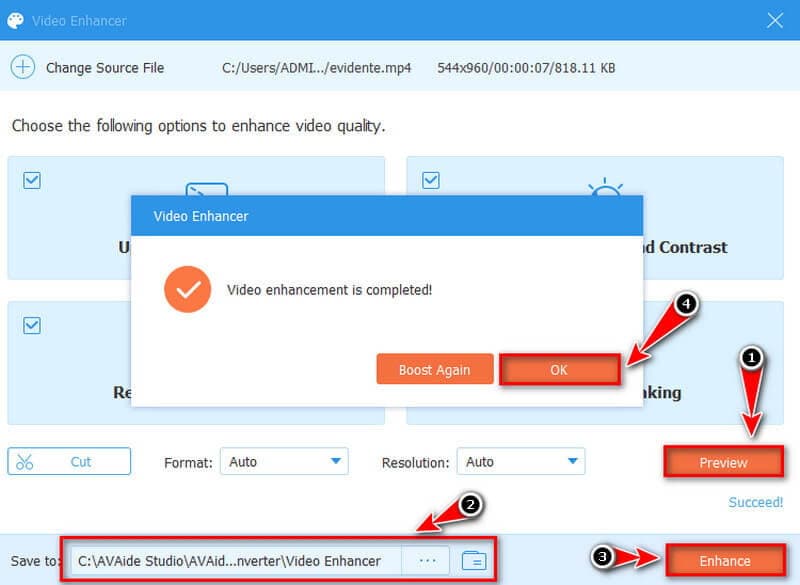
2. rész: Videók tisztázása iPhone és Android rendszeren
1. Használja a Videoshop Video Editor alkalmazást
Tegyük fel, hogy törölni szeretne egy videót. Ebben az esetben a Videoshop Video Editor az egyik legnépszerűbb ingyenes videójavító alkalmazás iPhone és Android készülékekre. Ez az alkalmazás tartalmaz egy javító funkciót, amely lehetővé teszi, hogy szórakozás közben világosabbá tegye a videót. Ezzel az alkalmazással feljavíthatja a videomegjelenítést a fényerő, a kontraszt, a telítettség és a felbontás beállításával a lehető legjobb teljesítmény elérése érdekében. Ezenkívül a szűrők egy kattintással elérhetők, ha másfajta nézetet szeretnél látni videódat. Íme egy gyors lépés a videó egyszerűvé tételéhez.
1. lépésNyissa meg az alkalmazást, és importálja a tisztázni kívánt videót a ikonra kattintva Videó fájl.
2. lépésA fő felületen navigáljon a Beállítani gomb, ahol beállíthatja a fényerőt, kontrasztot, hőmérsékletet stb.
3. lépésHasználhatja a Szűrő gombot, ha tisztább és élvezetesebb videót szeretne. Majd ha befejezte a videó javítását, kattintson a Jelölje be gomb.

2. Használja az InShotot
Ez a program az egyik ingyenes alkalmazás, amely művészi és idealista módon javítja a videó minőségét. Ez az alkalmazás lenyűgöző videószerkesztőkkel van hímezve, ami kétségtelenül hasznos a videó minőségének javításában. Ezenkívül különféle animált matricákat ágyazhat be a videójába, és szöveget és zenét adhat hozzá, hogy különlegessé tegye. De ez még nem ér véget, mert beállíthatja a videó minőségét 720p és 1080p között. Ezzel az alkalmazással egy csodálatos műalkotást hozhat létre, amelyet büszkén megoszthat online barátaival és szeretteivel. Vessen egy pillantást arra, hogyan teheti világosabbá videóját ezzel a kényelmes alkalmazással a leghatékonyabban.
1. lépésIndítsa el a programot, válassza ki a Videó gombot, és válassza ki, melyik videót szeretné javítani.
2. lépésA videó kiválasztása után lépjen a Szűrő gomb. Szabadon kiválaszthatja a Beállítani gombot a világosság, kontraszt, telítettség stb. beállításához. Tegyük fel, hogy tisztábbá szeretné tenni a videót. Kiválaszthatja a biztosított effektusokat.
3. lépésMiután befejezte a videó javítását, elmentheti a végső kimenetet a gombra kattintva Megment gombot, ahol beállíthatja a kívánt felbontást.

3. rész: Hogyan tegyünk világosabbá egy videót online
Ha olyan online eszközt keres, amellyel tisztábbá teheti videóját, a Clideo egy olyan megoldás, amellyel tisztábban jelenhet meg az elmosódott videó. Nincs szükség harmadik féltől származó alkalmazások letöltésére. Sőt, a szolgáltatás bármilyen eszközről elérhető, így ha szeretné tudni, hogyan lehet áttekinthetőbbé tenni a videót iPhone és Android, illetve Windows vagy Mac számítógépeken, akkor jó helyen jár. Kövesse a lépésenkénti eljárást a videó tisztábbá tételéhez az alábbi online szoftver segítségével.
1. lépésElőször keresse meg a programot, és kattintson a gombra Videó fájl gombra kattintva olyan videót tölthet fel, amely elmosódott vagy szemcsés problémát tartalmaz, amelyet el szeretne távolítani.

2. lépésA videofájl feltöltése után lépjen a videó beállítása szakaszhoz. Ezután szabadon tisztábbá teheti a videót a fényerő, telítettség, kontraszt és egyéb beállítások módosításával.
Jegyzet: Az elmosódottság eltávolításához javasoljuk, hogy növelje a fényerőt, és enyhén csökkentse a kontrasztot.

3. lépésHa elégedett a beállításokkal, kiválaszthat egy kimeneti formátumot, és javasoljuk az MP4 kiválasztását.

4. lépésMielőtt letölti a végső videó kimenetet, először ellenőrizheti, majd ha elégedett, kattintson a gombra Letöltés gomb. A lefelé mutató nyíl azonban ott van, ha el szeretné menteni a klipet a saját fiókjába Dropbox vagy Google Drive fiókot.

4. rész. GYIK a videó világosabbá tételével kapcsolatban
Mi okozza a homályos videót iPhone és Android készülékeken? Van mód ennek javítására?
A videó pixelessé és elmosódottá válhat a hibás kamera miatt. A hibás és koszos kameralencse használata gyenge minőségű videót eredményez. A legvalószínűbb ok azonban a pixelsebesség és a képkockasebesség egyensúlyhiánya. A probléma megoldásához használhatja a fent említett videójavítókat, és kiválaszthatja a legjobb szoftvert a pixeles és elmosódott videók megoldására.
Milyen tényezők járulnak hozzá a videó tisztaságához?
Az elmosódottság eltávolításához javasoljuk a fényerő növelését és a kontraszt csökkentését. Nem oldja meg minden problémáját, ha a videója rendkívül életlen, de minden bizonnyal egy kicsit felgyorsítja a dolgokat. Ha elégedett a változtatásokkal, válasszon kimeneti formátumot.
A videofájl mérete függ a felbontásától?
Igen, mert minél nagyobb a felbontás, annál tisztább a videó. A videofájl méretét a felbontás is befolyásolja. Ennek eredményeként egy nagy felbontású videó fájlmérete nagyobb, mint az azonos időtartamú normál felbontású videóé.
Összegezve, nehéz kiválasztani a megfelelő eszközt a videó világosabbá tételéhez, mivel számos lehetőség közül választhatunk. Javasoljuk a használatát AVAide Video Converter mint a legkiemelkedőbb program, ha a legjobb alkalmazást keresi, amely segít a videó professzionálisan tisztábbá tételében. Ez a hihetetlen program kiváló alternatíva és megoldás a videó javítására. A kipróbáláshoz töltse le és futtassa Windows vagy Mac számítógépén!
A teljes videó eszköztár, amely több mint 350 formátumot támogat a veszteségmentes minőségben történő konvertáláshoz.
Videójavítás
- Előkelő 1080p-től 4K-ig
- Előkelő 480p-től 1080p-ig
- Csökkentse a 4K-t 1080p/720p-re
- Leskálázható 1080p 480p-re
- Előkelő DVD 1080p/720p felbontásra
- Rossz minőségű videó javítása
- AI Video Upscale
- Javítsa a videó minőségét
- Javítsa a TikTok videó minőségét
- A legjobb videójavító
- Video Enhancer alkalmazás iPhone-ra és Androidra
- A legjobb 4K videójavító
- AI előkelő videó
- Tisztítsa meg a videó minőségét
- Tedd jobb minőségű videót
- Tedd világosabbá a videót
- A legjobb Blur Video App
- Homályos videók javítása
- Javítsa a zoom videó minőségét
- Javítsa a GoPro videó minőségét
- Javítsa az Instagram videó minőségét
- Javítsa a Facebook videó minőségét
- Javítsa a videominőséget Androidon és iPhone-on
- Javítsa a videominőséget a Windows Movie Makerben
- Javítsa a videó minőségét a premierben
- A régi videóminőség visszaállítása
- Élesebb videó minőség
- Tedd világosabbá a videót
- Mi az a 8K felbontás?
- 4K felbontás: minden, amit tudnod kell [magyarázat]
- 2 csodálatos módszer a videofelbontás veszteség nélküli növelésére
- Videofelbontás konverter: Amit érdemes átgondolni az egyik beszerzésénél
- A kiváló 5K–8K konverter, amelyet nem szabad kihagyni!
- Távolítsa el a háttérzajt a videóból: három hatékony módszerrel
- Hogyan távolítsuk el a gabonát a videóból 3 figyelemre méltó módon



 Biztonságos letöltés
Biztonságos letöltés



